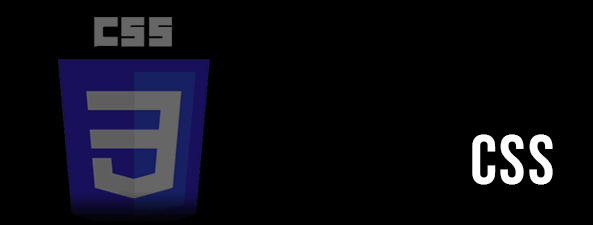Webページ内に配置したボックスなどのブロック要素で
要素の長さを画面目いっぱいの高さに伸ばそうとしたとしても
CSSで「height:100%;」と指定しただけでは理想通りにいかなかったりします。
CSSでボックスなどのブロック要素を画面目いっぱいの高さにする際の記述方法を
いざという時に忘れてしまいがちなので、今さらながら紹介がてらメモしておきます。
まずはサンプルから。
HTMLソース上では
単純な<div>のボックス要素を配置します。
◆HTML <body> <div id="container"></div> </body>
そして、この「#container」の高さを
画面目いっぱいにするにはCSSで以下の様な記述をします。
◆CSS
html,body {
height: 100%;
}
body {
font-size: 100%;
line-height: 160%;
font-family: Arial,Helvetica,sans-serif;
color: #000;
text-align: center;
background: #cccccc;
}
#container {
margin: 0 auto;
width: 800px;
height: 100%;
min-height: 100%;
text-align: left;
background: #fff;
}
body > #container {
height: auto;
}
「html」タグと「body」タグには「height:100%;」を付けて、
高さ100%を適用させる要素に対しては
「height:100%;」とあわせて「min-height:100%;」の2つを付与します。
そして「body」タグの中に入るブロック要素全体の高さが
「body」タグより大きくなった場合には「height: auto;」に切り替える指定も追加します。
これらの記述を付与することで
高さ100%のブロック要素を形成することが可能になります。
あまり使用する機会は無いかもしれませんが、
CSSで高さ100%のブロック要素が必要になった際に是非。。。